У вас новый iPhone серии X, и вы не знаете, как заставить его перезагрузиться? Так же, как iPhone 8 и оригинальный X, Apple меняет свой метод, чтобы перезапустить новейшие линейки iPhone - снова!
К сожалению, если вы попытаетесь принудительно перезагрузить iPhone 7, используя кнопки уменьшения громкости и питания, вы получите очень громкий и тревожный звук. аварийное оповещение (эта серия кнопок теперь активирует функцию экстренной помощи на вашем iPhone). И по личному опыту, это довольно огорчает.

СОДЕРЖАНИЕ
-
Зачем принудительно перезапускать?
- СТАТЬИ ПО ТЕМЕ
-
Как принудительно перезагрузить iPhone X, XS, XR, а также 8 и 8 Plus
- Принудительный перезапуск старых моделей iPhone
-
Принудительный перезапуск с помощью приложения настроек в iOS 11+
- Использование AssistiveTouch для перезапуска
- Используйте параметр перезапуска AssistiveTouch
- Что произойдет, если я перезапущу старые способы принудительно?
-
Как удалить случайные снимки экрана на iPhone с iOS 11 и выше
- У вас много случайных скриншотов?
- Похожие сообщения:
Зачем принудительно перезапускать?
Принудительный перезапуск - это перезапуск на аппаратном уровне, тогда как обычный перезапуск (выключение и повторное включение) выполняется на программном уровне. Вот почему принудительный перезапуск работает, даже если ваше iDevice полностью зависло или работает некорректно.
Не забудьте сначала попробовать обычный перезапуск (выключить устройство, а затем снова включить), прежде чем пытаться выполнить принудительный перезапуск..
Это связано с тем, что принудительный перезапуск не позволяет iOS выполнять обычные процедуры выключения - вещи, которые фактически защищают ваш телефон или iDevice.
Принудительный перезапуск похож на отключение вашего компьютера, когда он не работает или не отвечает - бывают случаи, когда нам это необходимо, потому что других вариантов нет.
Но действовать нужно осторожно. Поэтому всегда сначала всегда пытайтесь выполнить обычный перезапуск!
СТАТЬИ ПО ТЕМЕ
- Как сделать режим DFU на моделях iPhone X, iPhone 8, iPhone 8 Plus
Как принудительно перезагрузить iPhone X, XS, XR, а также 8 и 8 Plus
Теперь это трехэтапный процесс.
- Нажмите (быстро нажмите и отпустите) кнопку увеличения громкости
- Затем нажмите (быстро нажмите и отпустите) кнопку уменьшения громкости
- Нажмите и удерживайте боковую кнопку, пока не увидите логотип Apple, затем отпустите.
- Если вы видите слайд для отключения питания, удерживайте боковую кнопку, пока на экране не появится логотип Apple.
Принудительный перезапуск старых моделей iPhone
-
На iPhone 7 или iPhone 7 Plus
- Нажмите и удерживайте боковую кнопку (питание) и кнопку уменьшения громкости, пока не увидите логотип Apple.

- Нажмите и удерживайте боковую кнопку (питание) и кнопку уменьшения громкости, пока не увидите логотип Apple.
-
На iPhone 6s и ранее, iPad или iPod Touch
- Нажмите и удерживайте кнопку «Домой» и кнопку питания, пока не увидите логотип Apple.

- Нажмите и удерживайте кнопку «Домой» и кнопку питания, пока не увидите логотип Apple.
Принудительный перезапуск с помощью приложения настроек в iOS 11+
Для пользователей iOS 11 и более поздних версий есть дополнительный способ принудительно перезапустить iDevice с помощью специальной функции под названием AssistiveTouch в приложении «Настройки» iOS 11.
Assistive Touch добавляет круглую белую экранную кнопку с параметрами быстрого действия, включая перезапуск. Чтобы использовать эту функцию, вы должны сначала включить AssistiveTouch и добавить «Перезагрузка» в свои индивидуальные параметры меню.
Использование AssistiveTouch для перезапуска
- Перейти к Настройки> Общие> Специальные возможности
- Прокрутите вниз и коснитесь AssistiveTouch.
- Включите вспомогательное касание.
- На экране появляется небольшая круглая кнопка - это ваше меню быстрых действий.
- Выберите Настроить меню верхнего уровня.
- Коснитесь любого значка и выберите «Перезагрузить» из списка вариантов.
- Выберите Готово, чтобы сохранить

Используйте параметр перезапуска AssistiveTouch
- Перейти на главный экран
- Коснитесь экранной кнопки Assistive Touch и выберите «Перезагрузить».
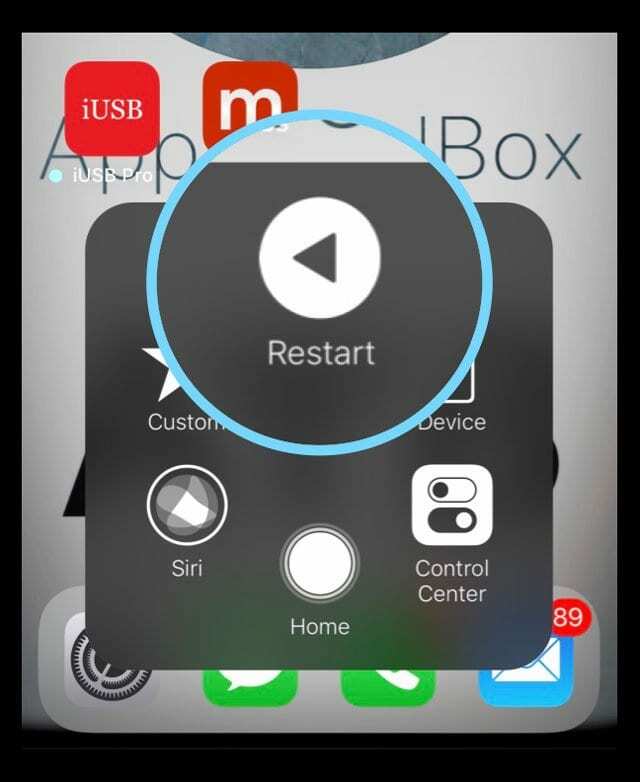
- Ваше устройство перезагружается, и на экране появляется логотип Apple.
Что произойдет, если я перезапущу старые способы принудительно?
Если вы пытаетесь выполнить принудительный перезапуск с помощью iPhone 7, вы получите функции экстренной помощи - и, черт возьми, вы это знаете! Звучит экстренное оповещение, появляется экран SOS, и все на вашем устройстве сообщает вам, что это ТОЛЬКО для серьезного бизнеса.
Если вы попробуете более старый способ нажатия «Домой» (для iPhone 8 и 7) и «Power», вы получите прекрасный снимок экрана с тем, что в этот момент отображается на вашем дисплее!
Поверьте мне; Я проделывал это миллион раз и считаю! Я благодарен за то, что в iOS 11+ есть быстрый способ НЕ сохранять эти непреднамеренные снимки экрана. Если вы не знаете этого трюка, он очень пригодится!
Как удалить случайные снимки экрана на iPhone с iOS 11 и выше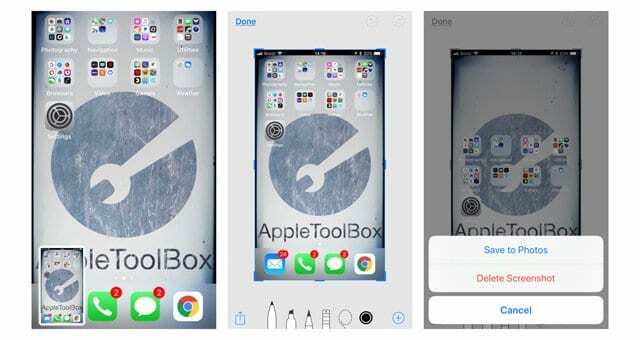
Сразу после того, как вы случайно сделаете снимок экрана, коснитесь его предварительного просмотра в левом нижнем углу экрана.
Когда откроется меню редактирования, нажмите «Готово» в верхнем левом углу, а затем «Удалить снимок экрана» во всплывающем меню. Вот и все! И, к счастью, у вас не будет множества нежелательных снимков экрана, занимающих место в вашей библиотеке фотографий.
У вас много случайных скриншотов?
Если вы забыли удалить случайные снимки экрана, а количество случайных снимков со временем увеличивается, есть другой способ просмотреть все снимки экрана на устройстве iOS и избавиться от случайных.
Чтобы просмотреть снимки экрана на телефоне iPhone серии X или iPhone 8/8 +, нажмите на приложение «Фото», чтобы открыть его.
Затем нажмите на альбомы в правом нижнем углу экрана. Это откроет все альбомы в вашем приложении для фотографий.
Прокрутите вниз, пока не увидите папку «Скриншоты».
Если у вас много альбомов, вы также можете использовать кнопку поиска в правом верхнем углу экрана и выполнить поиск снимков экрана, чтобы найти папку.
Оказавшись в папке, вы можете просмотреть снимки экрана и удалить случайно сделанные.

На протяжении большей части своей профессиональной жизни Аманда Элизабет (сокращенно Лиз) обучала самых разных людей тому, как использовать СМИ как инструмент для рассказа их собственных уникальных историй. Она кое-что знает об обучении других и создании практических руководств!
Среди ее клиентов Edutopia, Видеоцентр Scribe, Институт Третьего Пути, Кронштейн, Художественный музей Филадельфии, и Альянс Big Picture.
Элизабет получила степень магистра изящных искусств в области создания медиа в Университете Темпл, где она также преподавала в качестве дополнительного преподавателя на их факультете кино и медиаискусства.